Varför och hur man fixar YouTube som inte visar miniatyrer
Om du någonsin har scrollat igenom YouTube, exalterad över att titta på en video, bara för att mötas av en tom eller suddig miniatyrbild, är du inte ensam. Många YouTube-användare upplever det frustrerande problemet med att miniatyrbilder inte visas korrekt. Men varför händer detta, och vad kan du göra åt det? I den här artikeln kommer vi att analysera de möjliga orsakerna till varför... YouTube-miniatyrer visas inte, följt av 10 beprövade sätt att åtgärda problemet. Låt oss börja och lösa detta tillsammans!
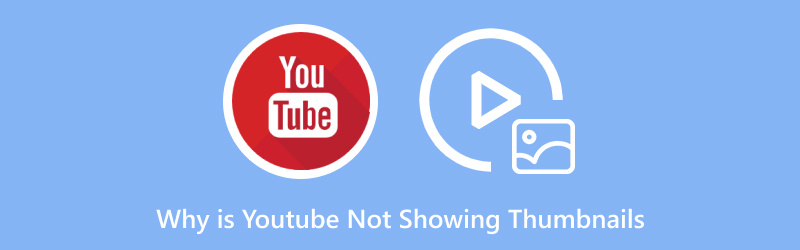
- GUIDELISTA
- 1. Anledningarna till att YouTube inte visar miniatyrbilder
- 2. 10 sätt att fixa YouTube som inte visar miniatyrer
- 3. Hur man fixar en nedladdad YouTube-videominiatyr som inte visas
- 4. Vanliga frågor
1. Anledningarna till att YouTube inte visar miniatyrbilder
Du kan se tomma eller saknade miniatyrbilder på YouTube av olika anledningar. Problemet kan vara relaterat till appen, internetanslutningen eller YouTubes servrar. Här är några vanliga orsaker:
1.1. Långsam eller instabil internetanslutning
En vanlig orsak till att miniatyrbilder inte laddas är en långsam eller opålitlig internetanslutning. Miniatyrbilder inkluderas i videons metadata, så om anslutningen är dålig kanske de inte laddas ner korrekt, vilket leder till en tom eller frånvarande bild.
1.2. Appfel eller cachefel
När du använder YouTube-appen kan problem uppstå på grund av att cachen är skadad. Appen sparar tillfälliga filer för att göra surfningen snabbare, men om dessa filer blir förstörda kan det sluta med att miniatyrbilder saknas.
1.3. Begränsat läge är på
Begränsat läge är en YouTube-funktion som blockerar innehåll som kanske inte passar alla. Detta gäller även videominiatyrer. När Begränsat läge är aktiverat kanske du inte ser miniatyrer för vissa videor, särskilt om YouTubes filter identifierar innehållet som potentiellt olämpligt.
1.4. Problem med YouTube-servern
Ibland kan problemet ligga hos YouTube självt. Om deras servrar har problem eller är superupptagna kanske du inte ser miniatyrbilder, även om allt annat ser bra ut på din enhet.
1.5. Föråldrad YouTube-app
Om du inte har uppdaterat din YouTube-app på ett tag kan det orsaka problem som att miniatyrer saknas. Föråldrade appar har ofta buggar som påverkar prestandan, inklusive inläsning av miniatyrer.
1.6. Nätverksbegränsningar eller VPN-problem
Om du använder ett VPN eller om det finns nätverksrestriktioner kan YouTube ha problem med att ladda miniatyrbilder. Detta är särskilt vanligt om VPN:et dirigerar din anslutning genom ett land där YouTubes servrar har problem.
1.7. Korrupta YouTube-videofiler
Slutligen, om problemet uppstår med en nedladdad YouTube-video, kan det vara ett problem med själva videofilen. Detta kan förhindra att miniatyrbilden visas korrekt, vilket kan få det att se ut som att videon är trasig.
2. 10 sätt att fixa YouTube som inte visar miniatyrer
Nu när du vet de potentiella orsakerna till problemet, låt oss gå igenom 10 lösningar du kan prova för att fixa YouTube som inte visar miniatyrer.
2.1. Rensa appens cache (Android)
Om du använder YouTube på en Android-enhet bör du först försöka rensa appens cache. Cachelagrad data kan bli skadad, vilket förhindrar att miniatyrer laddas korrekt. Så här rensar du cachen:
1.Öppna inställningar.
2. Gå till Appar eller Appar och aviseringar.
3. Hitta Youtube och tryck på den.
4. Välj Lagring.
5. Tryck på Rensa cache.
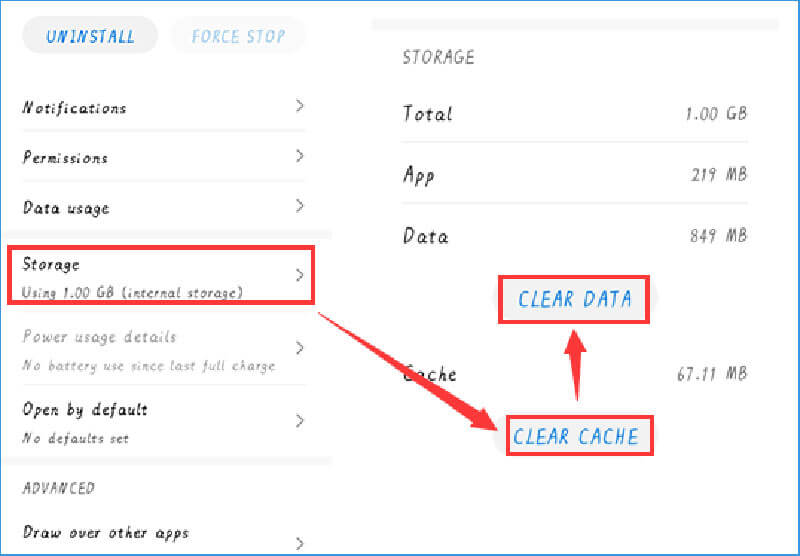
Det här enkla steget kan ofta lösa problem med att ladda miniatyrbilder utan att göra något annat.
2.2. Använd ett VPN
Du kan prova att använda ett VPN om YouTube inte laddar miniatyrer på grund av nätverksbegränsningar eller serverproblem. Genom att byta IP-adress och dirigera din anslutning genom en annan region kan du kringgå eventuella problem som hindrar miniatyrer från att laddas. Vissa VPN-tjänster låter dig till och med välja vilket land du ansluter från, vilket kan vara användbart om det finns ett regionalt problem med YouTubes servrar. På så sätt kan du också åtgärda ljudet ska fungera när mediaspelaren spelar upp en video.
2.3. Kontrollera Begränsat läge
Begränsat läge kan dölja miniatyrer, särskilt för videor som YouTube anser vara potentiellt olämpliga. Så här kontrollerar du om det är aktiverat:
1. Öppna YouTube.
2. Scrolla till botten av sidan (eller tryck på din profilbild på mobilen).
3. Hitta Begränsat läge och stäng av den.
Detta borde återställa de saknade miniatyrbilderna för videor som doldes på grund av Begränsat läge.
2.4. Växla mellan Wi-Fi och mobildata
Om dina miniatyrbilder inte laddas när du är ansluten till Wi-Fi kanske du vill byta till mobildata eller vice versa. Ett nätverksproblem kan hindra miniatyrbilderna från att laddas korrekt, och att ändra din anslutning kan åtgärda problemet.
2.5. Byt konto eller använd inkognitoläge
Ibland kan kontorelaterade problem göra att miniatyrbilder försvinner. Du kan testa om problemet är kopplat till ditt konto genom att byta till ett annat konto eller använda YouTube i InkognitolägeFör att göra detta:
1. Tryck på din profilikon.
2. Välj Använd YouTube i inkognitoläge.
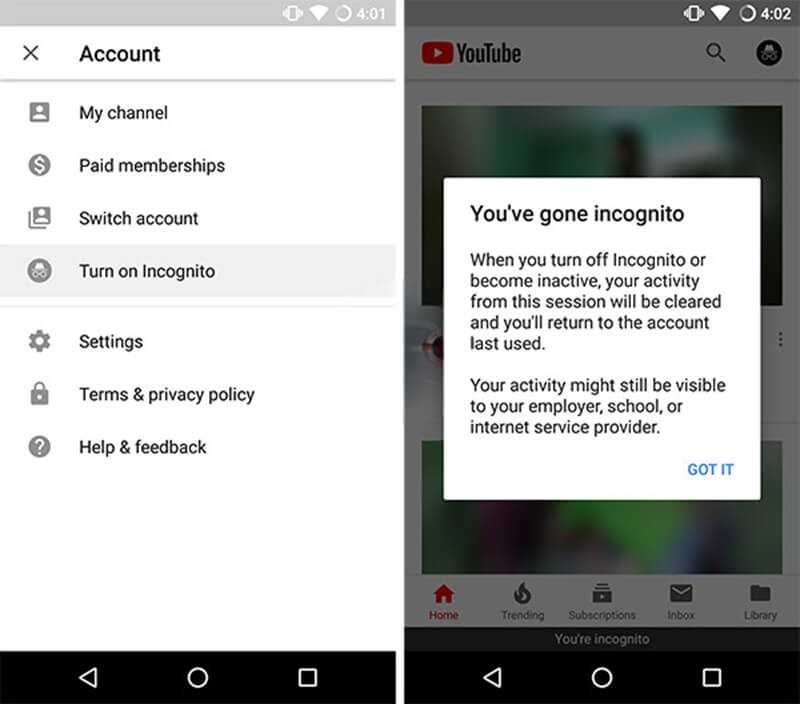
Detta gör att du kan testa om problemet kvarstår utan att några kontoinställningar stör.
2.6. Logga ut och logga in igen
Att logga ut från ditt YouTube-konto och sedan logga in igen kan hjälpa till att återställa dina inställningar och åtgärda problemet med miniatyrbilderna. Det är en enkel och snabb lösning att försöka. Här kan du enkelt åtgärda problem med uppspelning av YouTube-videor, som att miniatyrbilder inte visas. YouTube-undertexter fungerar inte, och mer.
2.7. Avinstallera uppdateringar (Android)
Om det inte hjälper att rensa cachen kan du prova att avinstallera uppdateringarna för YouTube-appen. Ibland kan en nyligen genomförd uppdatering orsaka problem med appen, inklusive att miniatyrer saknas. Så här avinstallerar du uppdateringar:
1. Gå till inställningar.
2. Öppna Appar eller Appar och aviseringar.
3. Tryck på Youtube.
4. Klicka på de tre punkterna i det övre högra hörnet och välj Avinstallera uppdateringar.
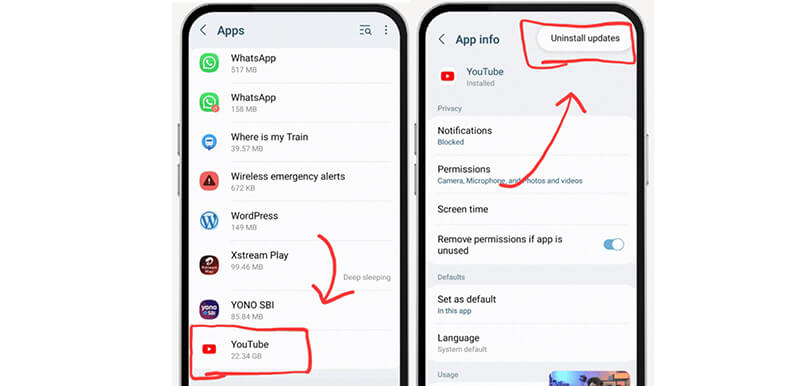
Detta återställer appen till sin ursprungliga version, vilket kan lösa problemet.
2.8. Avinstallera appen (iOS)
För iOS-användare kan en avlastning av YouTube-appen hjälpa till att lösa problem med inläsning av miniatyrbilder. Avlastningen tar bort appen men behåller dess data intakt, vilket kan åtgärda skadad appdata. Så här gör du:
1. Gå till inställningar.
2. Tryck på Allmän > iPhone-lagring.
3. Välj Youtube och tryck Avlastningsappen.
Efter avladdningen kan du installera om appen.
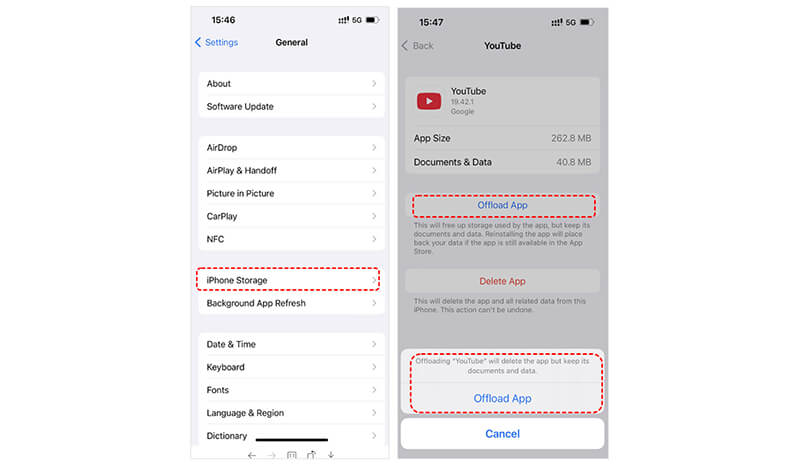
2.9. Ta bort nedladdade videor (YouTube Premium)
Om du är YouTube Premium-användare och har laddat ner videor kan problemet vara relaterat till de nedladdade filerna. Försök att ta bort nedladdade videor för att se om det löser problemet med saknade miniatyrer. Du kan ladda ner videorna igen senare.
2.10. Be om hjälp från YouTube eller Google
Om allt annat misslyckas kan du alltid kontakta YouTube eller Googles support. De kan eventuellt identifiera om problemet ligger hos dem eller om det finns en specifik inställning i ditt konto som gör att miniatyrerna inte laddas.
3. Hur man fixar en nedladdad YouTube-videominiatyr som inte visas
Om du har laddat ner en YouTube-video och miniatyrbilden inte visas kan det bero på en skadad videofil eller ett problem med videometadata. För att åtgärda detta kan du använda ett verktyg som ArkThinker Video Converter Ultimate, vilket hjälper dig att konvertera videor och redigera miniatyrbilder av YouTube-videor så att de visas normalt.
ArkThinker Video Converter Ultimate är ett superpraktiskt videoredigeringsverktyg som låter dig ta en stillbild från din video och använda den som miniatyrbild, vilket säkerställer att den visas direkt på mediaspelare eller webbplatser som YouTube. Dessutom kan du justera metadata för dina videofiler, inklusive detaljer som spår, genre, titel, år och annan information.
Du kan ladda ner den här videominiatyrredigeraren gratis till din Windows- eller Mac-dator. Efter nedladdningen öppnar du bara installationsprogrammet och följer instruktionerna som visas på skärmen för att konfigurera det.
Efter installationen, öppna programmet. Leta reda på Verktygslåda fliken och hitta Media Metadata Editor.

Klicka på den stora plusknappen i huvudgränssnittet, eller dra och släpp YouTube-videon i programmet.
Sedan kan du redigera YouTube-videominiatyren genom att klicka på plusknappen. Dessutom kan du uppdatera annan metadatainformation som titel, album, år och annan information.
Om du vill ställa in miniatyrbilden från YouTube-videorutan klickar du på Ögonblicksbild från video för att ta en skärmdump av YouTube-videon medan du förhandsgranskar den.
Klicka slutligen på Spara knappen för att spara dina ändringar.

4. Vanliga frågor
Varför visar inte YouTube miniatyrbilder på min telefon?
Detta kan bero på en svag internetanslutning, trasig cache eller en gammal version av appen. Du bör prova att rensa appens cache eller installera om den.
Varför visas inte min YouTube-miniatyr på min dator?
Se till att ditt internet fungerar och rensa webbläsarens cache. Du kan också prova en annan webbläsare eller inaktivera eventuella tillägg som blockerar miniatyrbilderna.
Hur återställer jag en saknad miniatyrbild av en YouTube-video?
Du kan återställa saknade miniatyrbilder med hjälp av verktyg som ArkThinker Video Converter Ultimate för att reparera videofilen eller genom att ladda upp videon igen.
Slutsats
Om du är frustrerad över tomma utrymmen där miniatyrbilder borde finnas på YouTube finns det flera metoder för att lösa problemet. Du kan prova att rensa appens cache, använda ett VPN eller byta konto för att återställa miniatyrbilderna. För nedladdade videor är ArkThinker Video Converter Ultimate ett bra alternativ för att åtgärda eventuella skadade eller saknade miniatyrbilder.
Låt inte saknade miniatyrbilder förstöra din YouTube-upplevelse och prova dessa lösningar för att komma tillbaka och njuta av dina favoritvideor!
Vad tycker du om det här inlägget? Klicka för att betygsätta detta inlägg.
Excellent
Betyg: 4.8 / 5 (baserat på 418 röster)
Hitta fler lösningar
Omfattande handledning för att slingra videor på YouTube på rätt sätt Det bästa YouTube-videoformatet du vill konvertera 2024 Varför och hur man fixar min suddiga video på Instagram Story Varför är min iPhone-video suddig? Orsaker och enkla lösningar 4 metoder för att fixa suddig zoomvideo Varför är min gångjärnsvideo suddig? Orsaker och lösningar förklaradeRelativa artiklar
- Redigera video
- Hur man gör en kort video längre med 3 olika metoder
- Slinga en video på iPhone, iPad, Android-telefon och dator
- Gratis videoredigeringsprogram – 7 bästa gratis videoredigeringsappar
- 3 TikTok Watermark Remover-appar för att ta bort TikTok Watermark
- Videofilter – Hur man lägger till och sätter ett filter på en video 2024
- Hur man saktar ner en video och gör slow motion-video 2024
- Dela din stora videofil med 3 bästa filmklippare 2024
- Hur man lägger till vattenstämpel till video på olika enheter 2024
- 5 bästa MP4-kompressorer för att minska videofilstorleken 2024
- Detaljerad guide om hur man saktar ner en video på Snapchat 2024


